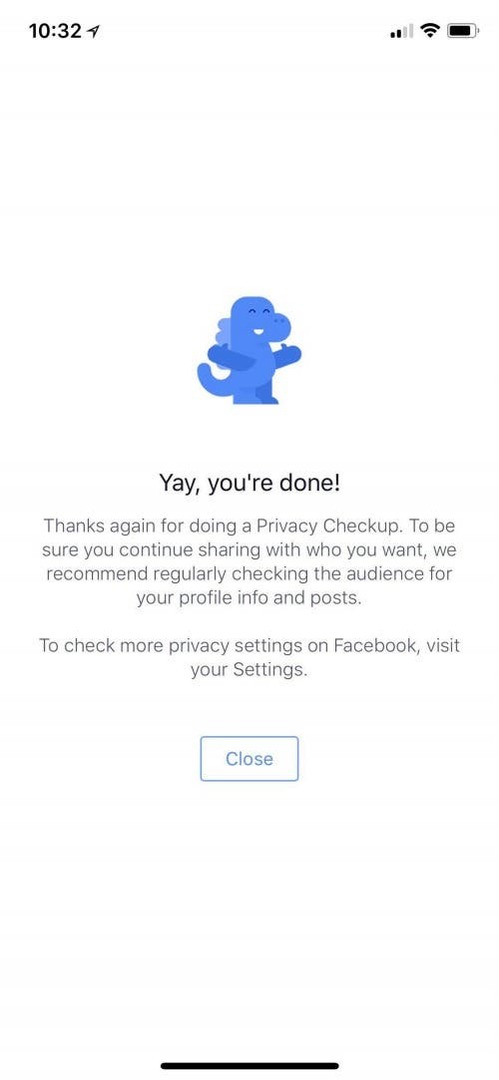* Ez a bejegyzés része iPhone életA nap tippje hírlevele. Regisztrálj. *
A Facebook tudja, hogy az adatvédelmi aggályok a felhasználók fejében állnak. Sokan közületek felteszi a kérdést, hogy "mennyit láthatnak a profilinformációimból azok, akik nem az ismerőseim?" "Elrejthetem a Facebook ismerőslistámat? Hogyan rejthetem el a Facebook fotóimat?" Szerencsére a Facebook rendelkezik egy Privacy Checkup nevű funkcióval, amely lehetővé teszi az adatvédelmi beállítások egyszerű megtekintését és módosítását. Így teheti priváttá a Facebookot az iPhone Facebook adatvédelmi beállításainak módosításával.
Összefüggő: Hogyan lehet kikapcsolni a Facebook „On This Day” emlékeit iPhone-on
Hogyan módosíthatja Facebook adatvédelmi beállításait az iPhone adatvédelmi ellenőrzésével
Nyissa meg a Facebook alkalmazást iPhone-ján; ez nem fog működni, ha bejelentkezik a facebook.com oldalra a böngészőjében.
Koppintson a jobb alsó sarokban lévő ikonra, amely három vízszintes vonalnak tűnik.
Görgessen le, és koppintson a Beállítások és adatvédelem elemre.
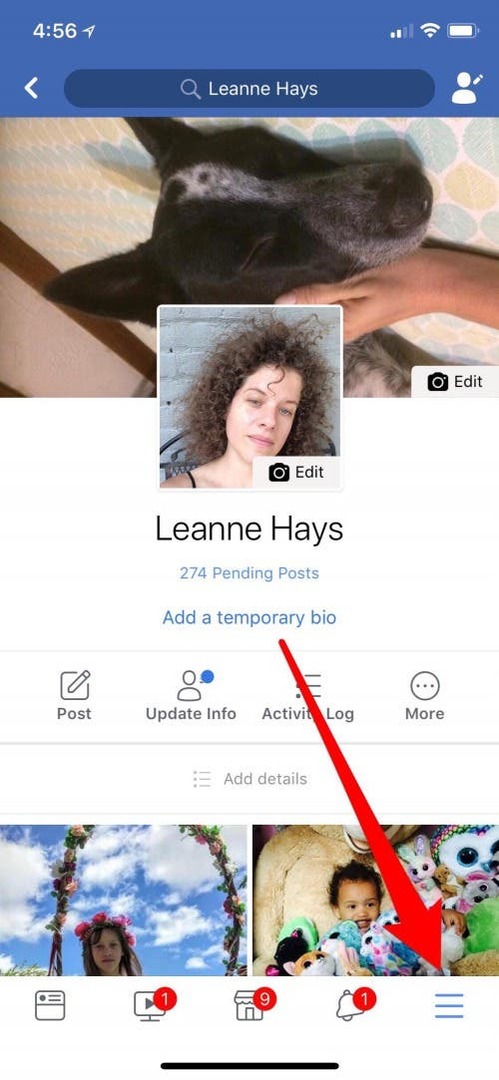
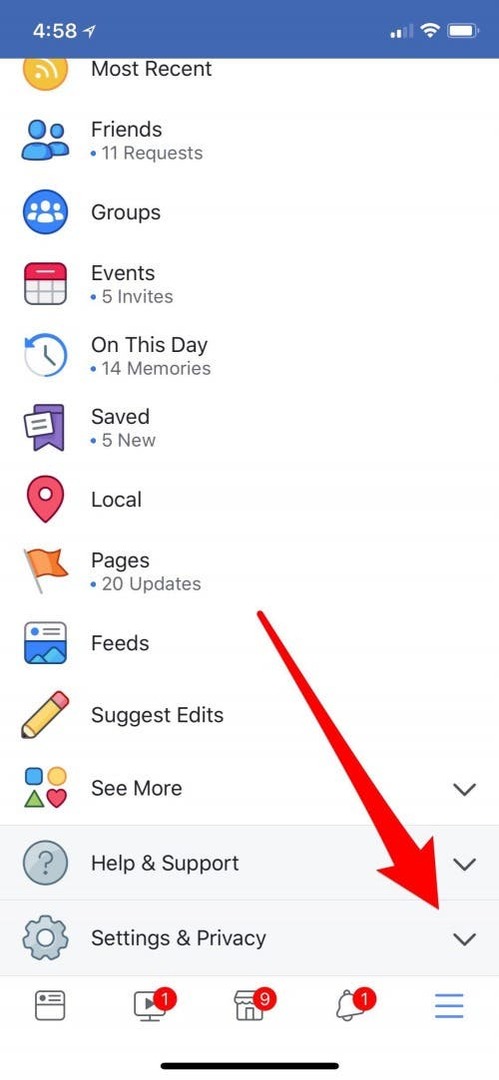
- Ezután görgessen le, és koppintson az Adatvédelmi parancsikonok elemre.
- Koppintson az Adatvédelmi ellenőrzés elemre.
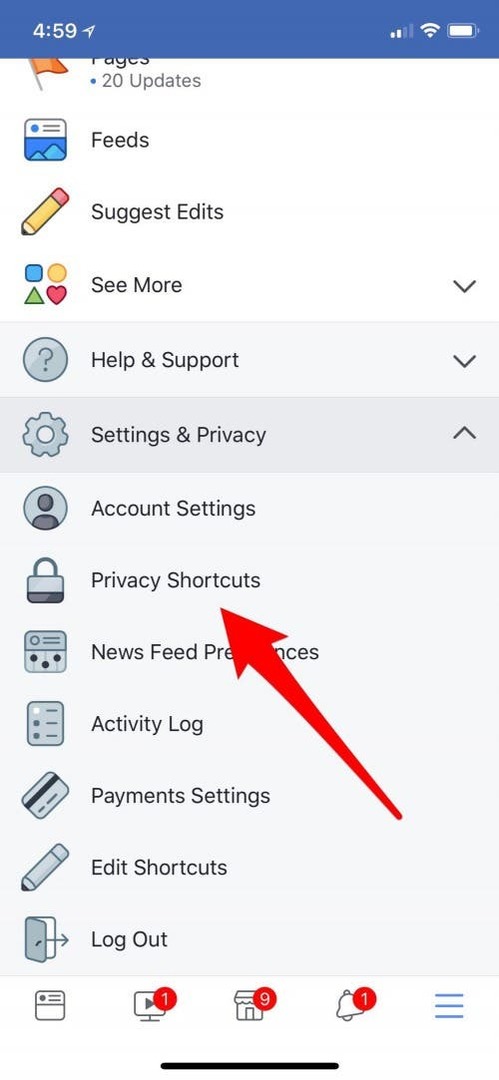
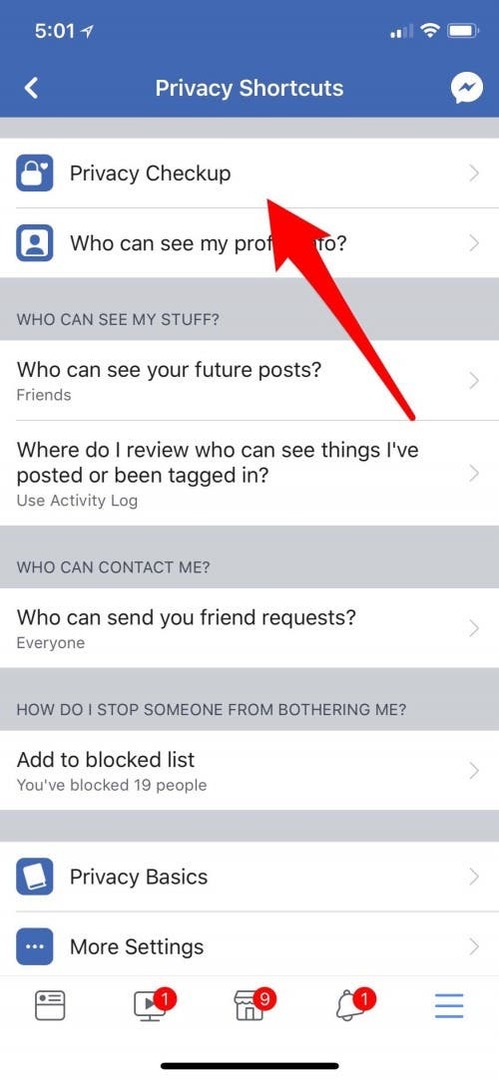
- Koppintson a Folytatás gombra az adatvédelmi ellenőrzés megkezdéséhez!
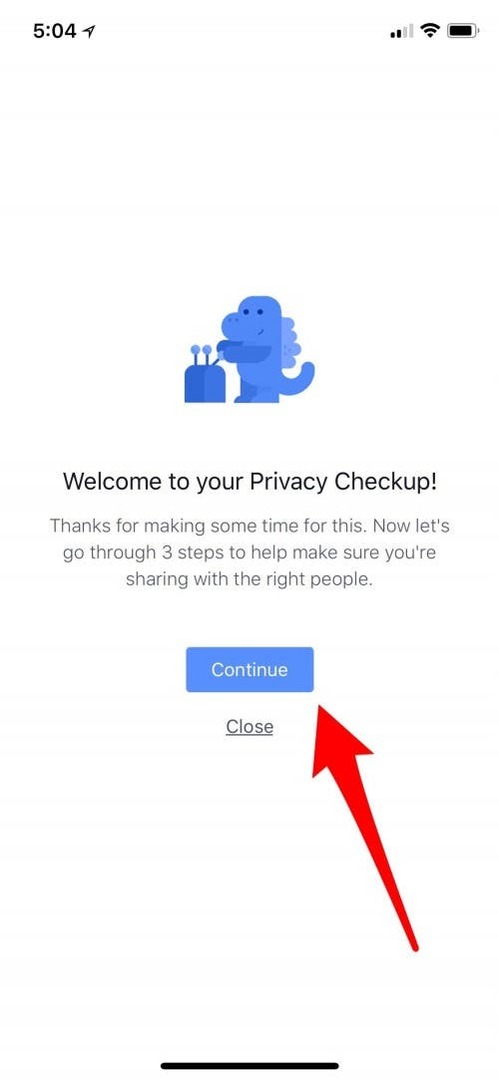
Facebook adatvédelem: Ki láthatja a bejegyzéseimet?
Az adatvédelmi ellenőrzés első lépése lehetővé teszi a közzétételi közönség beállítását.
- Koppintson a Barátok elemre, és megjelenik egy legördülő menü.
- Most koppintson arra a közönségre, amelynek meg szeretné tekinteni profilját és bejegyzéseit.
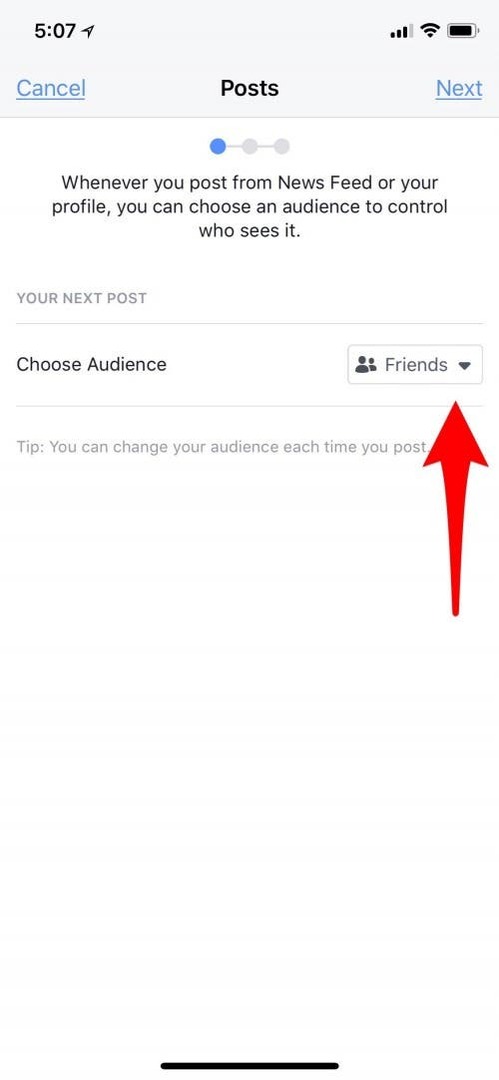
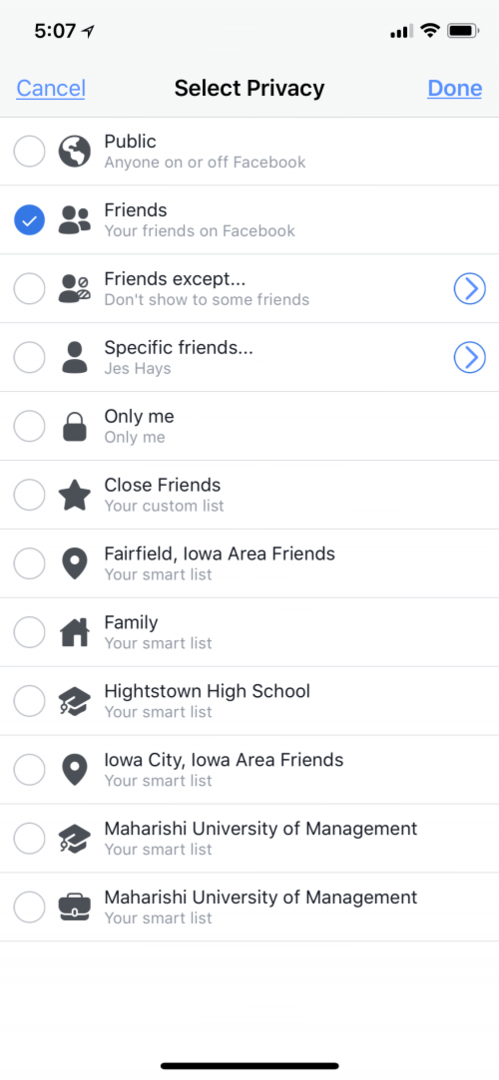
Koppintson a jobb felső sarokban található Kész, majd a jobb felső sarokban a Tovább elemre, hogy továbblépjen az Adatvédelmi ellenőrzés második lépésére.
Facebook adatvédelem: Ki láthatja a profilomat?
A Facebook adatvédelmi ellenőrzésének második lépése lehetővé teszi annak eldöntését, hogy ki láthatja profiladatait, beleértve az e-mail-címet, a születésnapot, a kapcsolati állapotot, a helyet és egyebeket.
- A főoldal felsorolja az összes lehetőséget a profil biztonságának lazítására vagy szigorítására.
- Érintse meg az egyes opcióktól jobbra lévő téglalapot a beállítások módosításához.
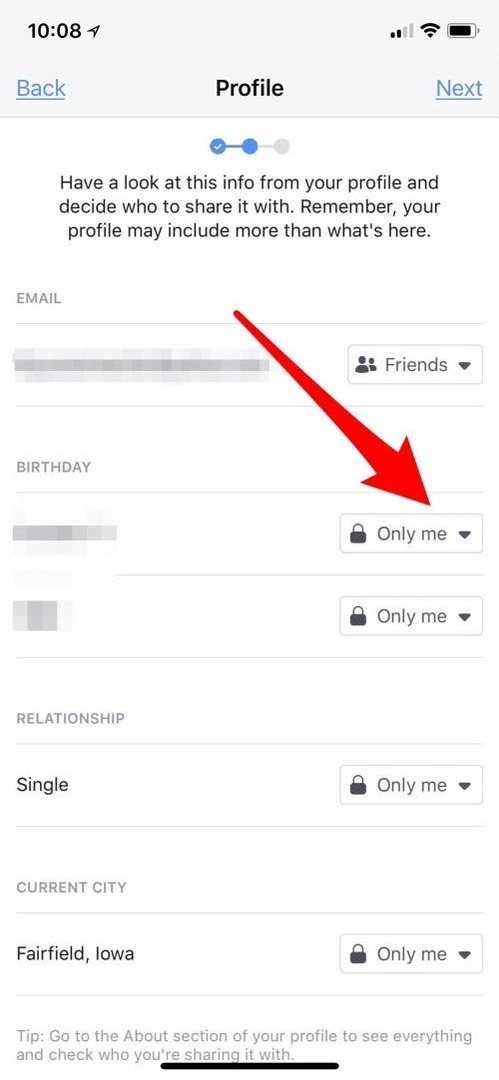
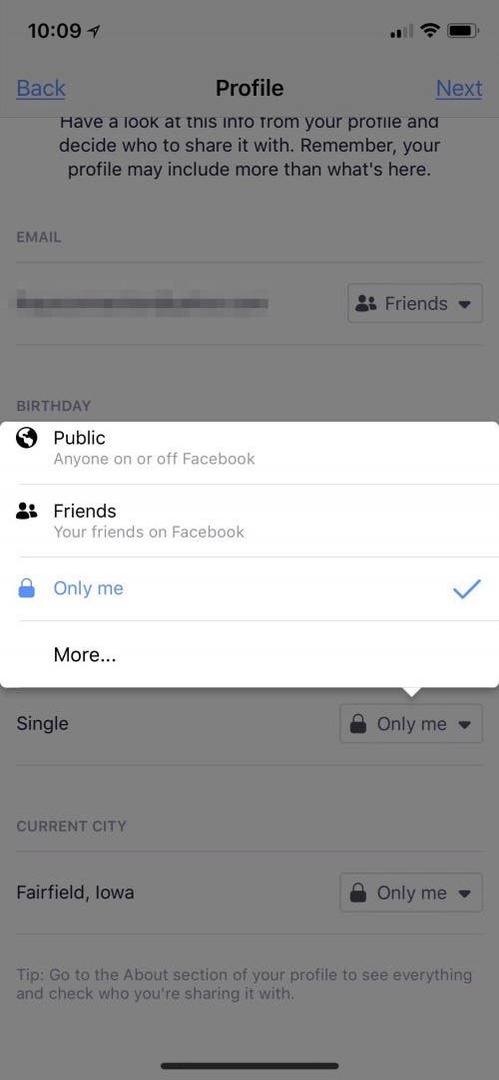
- Kattintson a Tovább gombra a jobb felső sarokban, ha végzett.
Még azután is, hogy tetszése szerint módosítja ezeket a beállításokat, még mindig van mit tennie, ha azt szeretné, hogy profiljával kapcsolatban minden privát legyen.
Facebook Adatvédelem: Alkalmazások
Ha megérinti a harmadik lapot, az Alkalmazásokat, megtekintheti, mely alkalmazásokat használta a Facebook-fiókjába való bejelentkezéshez.
- Érintse meg az egyes alkalmazások jobb oldalán található téglalapot az adatvédelmi beállítások módosításához.
- A törléshez érintse meg az X ikont az egyes alkalmazások jobb oldalán.
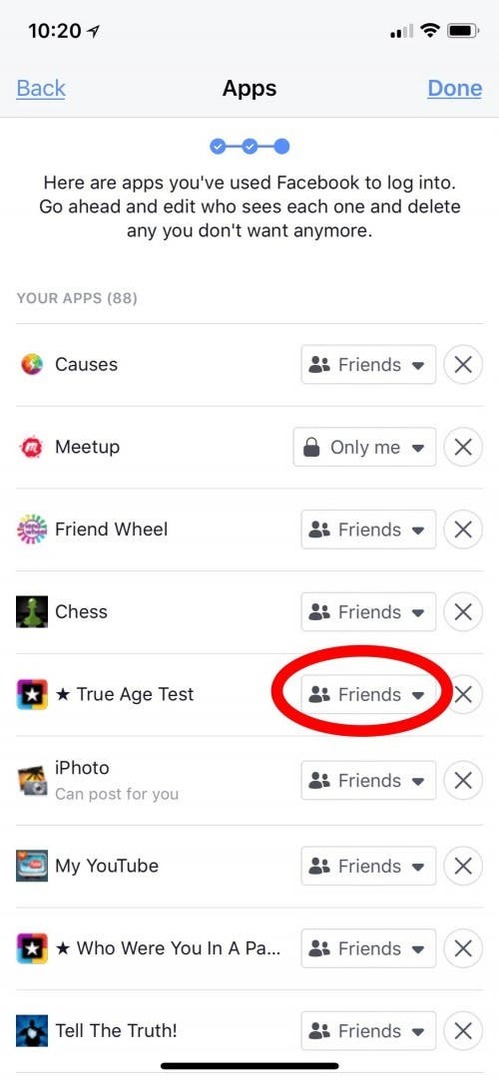
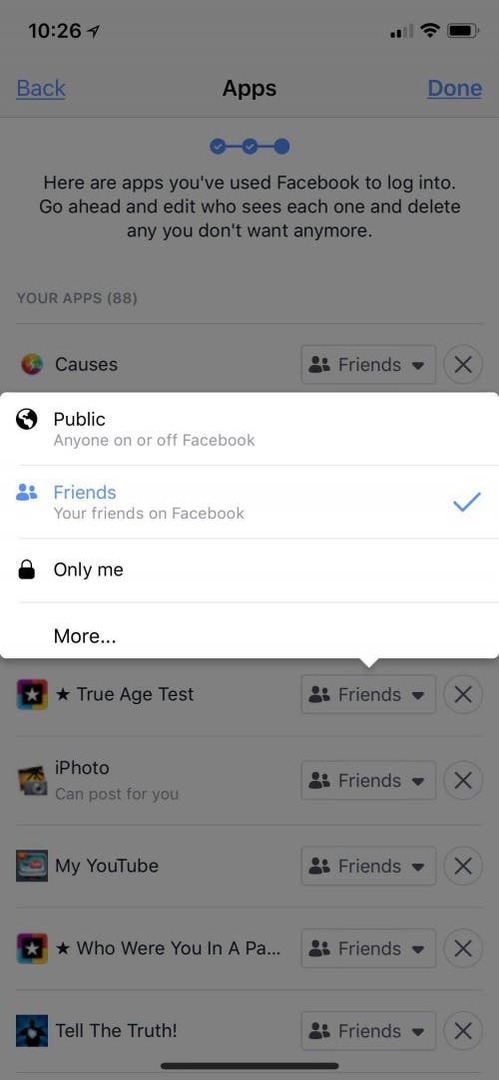
Koppintson a Kész gombra a képernyő jobb felső sarkában az adatvédelmi ellenőrzés befejezéséhez!